9. BÖLÜM : 2D Ekran Düzenleme ve Katmanlar
- 1 EKRANI UZAKLAŞTIRMA-YAKINLAŞTIRMA (Zoom)
- 2 EKRANI KAYDIRMA (Pan)
- 3 GÖRÜNÜM DÜZGÜNLEŞTİRME (Viewres)
- 4 ÇİZİM EKRANINI BÖLME (Vports)
- 5 KATMANLAR (Layers)
ÇİZİM EKRANINI BÖLME (Vports)
VPORTS (Ekranı Bölme) 
1.TANITIM
Vports, ekranı bölerek görünüş pencereleri oluşturmak için kullanılan bir komuttur. Genelde 3D çizimlerin görünüşlerini elde etmekte kullanılır. Pencerelerden sadece biri aktif durumda olur. Aktif yapılacak pencerenin içine bir kere tıklamak yeterlidir.
Vports komutuna aşağıdaki yollardan biriyle girilir:
♦ Klavyeden VPORTS yazılır ve Enter tuşuna basılır.
tuşuna basılır.
Command:VPORTS
♦ View Menu ► Viewports (Görünüm Menüsü ► Ekran Bölümleri) 2. EKRANIN BÖLÜNMESİ
Ekran iki, üç, dört parçaya bölünebilmektedir. Bu bölüntüler değişik amaçlarla kullanılabilir. Pencerelerden birinde 3 boyut çizilirken diğerlerinde kullandığımız sisteme uygun olarak görünüşler elde edilebilir.
Ekranın bölünmesi için:
1. Vports komutu çalıştırılır.
Command:VPORTS
2. Komuta girildikten sonra Viewports isimli diyalog kutusu görüntülenir (Şekil 1).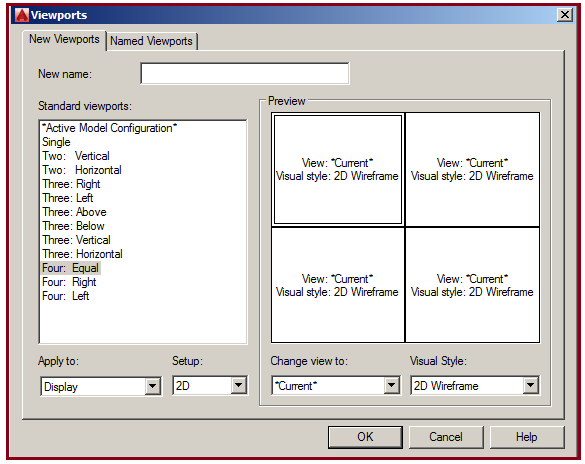
Şekil 1:”Viewports” diyalog kutusu 3. Diyalog kutusunun sol tarafındaki Standart viewports kısmının beyaz alanındaki isimlerin üzerine tıkladığınızda ekranın nasıl bölündüğü sağ taraftaki Preview (Ön İzleme) kısmında görüntülenmektedir. Ayrıca bölünmüş ekran tekrar bölünebilir.
> Single (Tek ekran)
> Two vertical (Ekran dikey olarak ikiye bölünür)
> Two horizontal (Ekran yatay olarak ikiye bölünür)
>Three left (Ekran üçe bölünür ve büyük kısım sol taraftadır)
> Three right (Ekran üçe bölünür ve büyük kısım sağ taraftadır)
> Three horizontal (Ekran yatay olarak üçe bölünür )
> Three vertical (Ekran dikey olarak üçe bölünür)
> Three above (Ekran üçe bölünür ve büyük kısım üst taraftadır)
> Three belove (Ekran üçe bölünür ve büyük kısım alt taraftadır)
> Four equal (Ekran dört eşit parçaya bölünür)
> Four right (Ekran dört parçaya bölünür büyük kısım sol taraftadır)
> Four left (Ekran dört parçaya bölünür büyük kısım sağ taraftadır)
4. Biz burada Four Equal (Dört Eşit) seneğini seçtik. OK (Tamam) düğmesine tıklanarak ekran dört eşit parçaya bölünmüş olur. Şekil 2’ da dörde bölünmüş ekran görülmektedir.
5. Türkiye’ de kullanılan Teknik Resim kurallarına göre ismi değişecek ekrana tıklanır.
♦ Sol üst taraftaki ekranın ismini değiştirmek için ekranın üst tarafındaki Top yazısı üzerine tıklanır. Görüntülenen ekran isimlerinden Front (Ön) seçilir.
♦ Sağ üst taraftaki ekranın ismini değiştirmek için ekranın üst tarafındaki Top yazısı üzerine tıklanır. Görüntülenen ekran isimlerinden Left (Sol Yan) seçilir.
♦ Sol alt taraftaki ekranın ismini değiştirmek için ekranın üst tarafındaki Top yazısı üzerine tıklanır. Görüntülenen ekran isimlerinden Top (Üst) seçilir.
♦ Sağ alt taraftaki ekranın ismini değiştirmek için ekranın üst tarafındaki Top yazısı üzerine tıklanır. Görüntülenen ekran isimlerinden SW Isometrik (Güney Batı İzometrik) seçilir.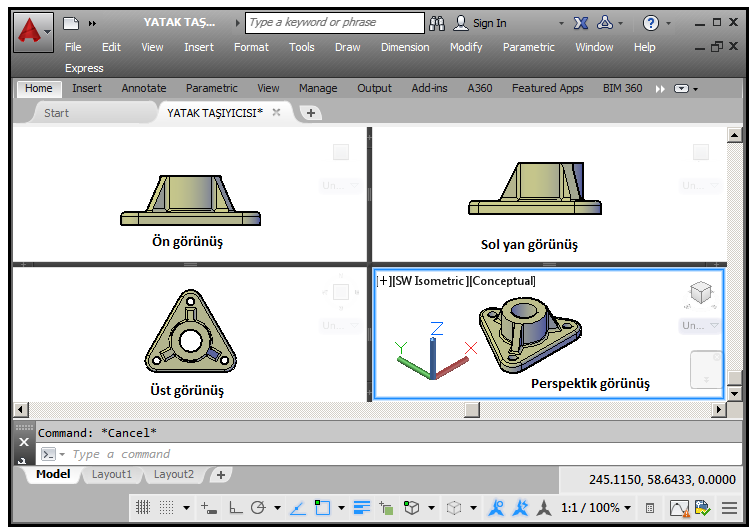
Şekil 2: 4’ e bölünmüş ekran 6. Tek ekrana geri dönmek için ilgili ekran seçilir. Viewports isimli diyalog kutusundan Single (Tekil) seçeneği seçilir.
Not: Ekranlardan birinde yapılacak çizim ve değişiklik diğer tüm ekranları aynı anda etkiler.

1.TANITIM
Vports, ekranı bölerek görünüş pencereleri oluşturmak için kullanılan bir komuttur. Genelde 3D çizimlerin görünüşlerini elde etmekte kullanılır. Pencerelerden sadece biri aktif durumda olur. Aktif yapılacak pencerenin içine bir kere tıklamak yeterlidir.
Vports komutuna aşağıdaki yollardan biriyle girilir:
♦ Klavyeden VPORTS yazılır ve Enter
 tuşuna basılır.
tuşuna basılır.Command:VPORTS

♦ View Menu ► Viewports (Görünüm Menüsü ► Ekran Bölümleri) 2. EKRANIN BÖLÜNMESİ
Ekran iki, üç, dört parçaya bölünebilmektedir. Bu bölüntüler değişik amaçlarla kullanılabilir. Pencerelerden birinde 3 boyut çizilirken diğerlerinde kullandığımız sisteme uygun olarak görünüşler elde edilebilir.
Ekranın bölünmesi için:
1. Vports komutu çalıştırılır.
Command:VPORTS

2. Komuta girildikten sonra Viewports isimli diyalog kutusu görüntülenir (Şekil 1).
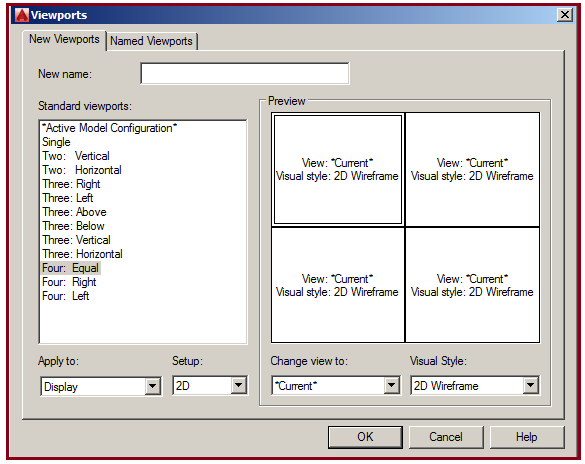
Şekil 1:”Viewports” diyalog kutusu 3. Diyalog kutusunun sol tarafındaki Standart viewports kısmının beyaz alanındaki isimlerin üzerine tıkladığınızda ekranın nasıl bölündüğü sağ taraftaki Preview (Ön İzleme) kısmında görüntülenmektedir. Ayrıca bölünmüş ekran tekrar bölünebilir.
> Single (Tek ekran)
> Two vertical (Ekran dikey olarak ikiye bölünür)
> Two horizontal (Ekran yatay olarak ikiye bölünür)
>Three left (Ekran üçe bölünür ve büyük kısım sol taraftadır)
> Three right (Ekran üçe bölünür ve büyük kısım sağ taraftadır)
> Three horizontal (Ekran yatay olarak üçe bölünür )
> Three vertical (Ekran dikey olarak üçe bölünür)
> Three above (Ekran üçe bölünür ve büyük kısım üst taraftadır)
> Three belove (Ekran üçe bölünür ve büyük kısım alt taraftadır)
> Four equal (Ekran dört eşit parçaya bölünür)
> Four right (Ekran dört parçaya bölünür büyük kısım sol taraftadır)
> Four left (Ekran dört parçaya bölünür büyük kısım sağ taraftadır)
4. Biz burada Four Equal (Dört Eşit) seneğini seçtik. OK (Tamam) düğmesine tıklanarak ekran dört eşit parçaya bölünmüş olur. Şekil 2’ da dörde bölünmüş ekran görülmektedir.
5. Türkiye’ de kullanılan Teknik Resim kurallarına göre ismi değişecek ekrana tıklanır.
♦ Sol üst taraftaki ekranın ismini değiştirmek için ekranın üst tarafındaki Top yazısı üzerine tıklanır. Görüntülenen ekran isimlerinden Front (Ön) seçilir.
♦ Sağ üst taraftaki ekranın ismini değiştirmek için ekranın üst tarafındaki Top yazısı üzerine tıklanır. Görüntülenen ekran isimlerinden Left (Sol Yan) seçilir.
♦ Sol alt taraftaki ekranın ismini değiştirmek için ekranın üst tarafındaki Top yazısı üzerine tıklanır. Görüntülenen ekran isimlerinden Top (Üst) seçilir.
♦ Sağ alt taraftaki ekranın ismini değiştirmek için ekranın üst tarafındaki Top yazısı üzerine tıklanır. Görüntülenen ekran isimlerinden SW Isometrik (Güney Batı İzometrik) seçilir.
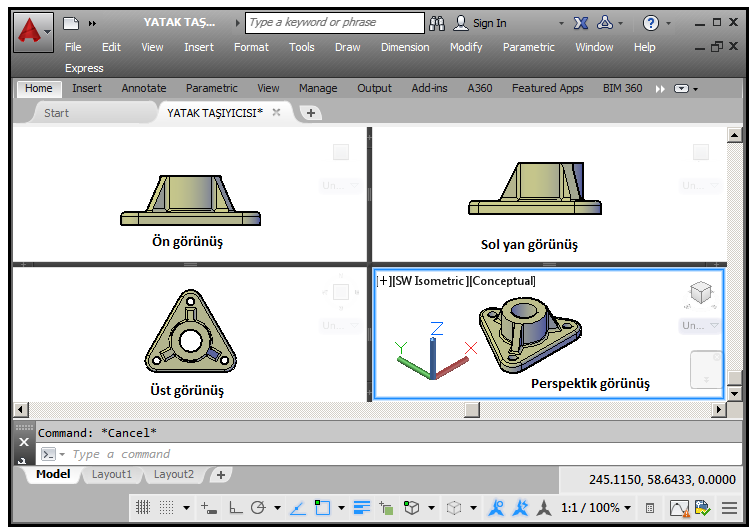
Şekil 2: 4’ e bölünmüş ekran 6. Tek ekrana geri dönmek için ilgili ekran seçilir. Viewports isimli diyalog kutusundan Single (Tekil) seçeneği seçilir.
Not: Ekranlardan birinde yapılacak çizim ve değişiklik diğer tüm ekranları aynı anda etkiler.



